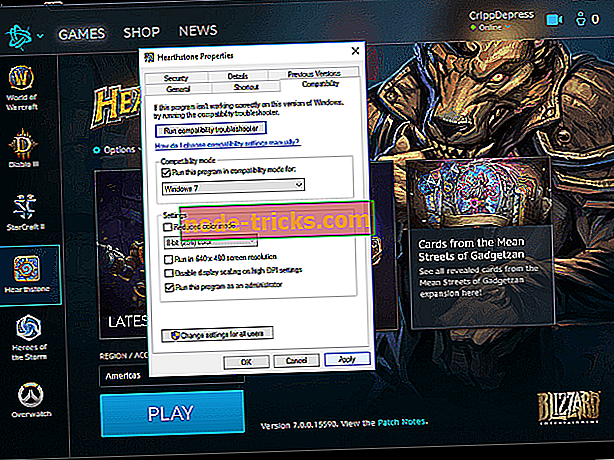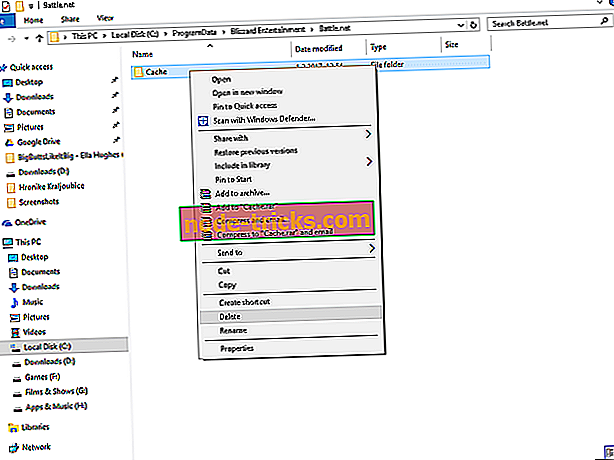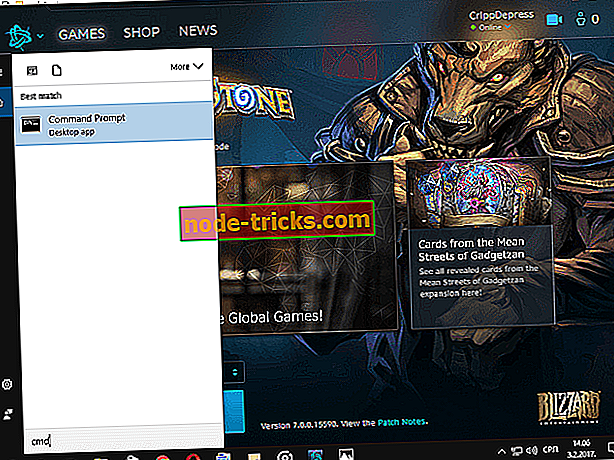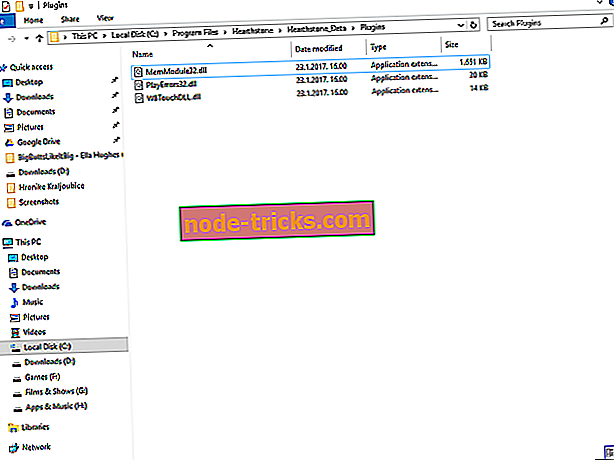Korjaa: Hearthstone ei lataudu
Hearthstonen suosio on ansaittu. Blizzard teki oikean liikkeen tässä pelissä, vaikka se oli ensisijaisesti vain kokeilu. Nykyään tämä keräilykorttipeli kerää yli 60 miljoonaa pelaajaa. Ja numerot kasvavat päivittäin.
Pelin yksinkertaistetut grafiikat ja alhaiset vaatimukset ovat kelvollisia syitä sen suosioon. Kuitenkin jopa parhaiten optimoiduilla peleillä voi olla ongelma tai kaksi. Yksi harvinaisista mutta kriittisistä ongelmista on API-latausvirhe. Tässä artikkelissa yritämme ratkaista tämän ongelman.
Miten korjata latausvirheet Hearthstoneissa
- Kokeile muita palvelimia
- Päivitä GPU-ajurit ja uudelleentallennettavat
- Suorita peli yhteensopivuustilassa
- Korjaa peli käyttäen Battle.net-asiakasta
- Poista Battle.net-välimuistikansio ohjelman tiedoista
- Suorita puhdas uudelleen Hearthstone
- Käytä Windowsin tiedostojen tarkistustyökalua
- Tweak Kernel32
Ratkaisu 1 - Kokeile muita palvelimia
Joissakin tapauksissa syntyperäinen palvelin voi olla syynä tähän ongelmaan. Siksi sinun pitäisi yrittää vaihtaa verkkotunnus vianmääritykseen. Jos sinua kehotetaan edelleen virheeseen, siirry seuraavaan ratkaisuun.
Ratkaisu 2 - Päivitä GPU-ajurit ja uudelleentallennettavat
Sinulla pitäisi olla milloin tahansa uusimmat ohjaimet. Lisäksi näyttää siltä, että DirectX ja Visual C voivat aiheuttaa paljon virheitä. Sen vuoksi niiden päivittäminen helpottaa ongelman ratkaisua.
Windows tarjoaa yleensä sinulle uusimman GPU-ajurien iteroinnin, mutta ne eivät toimi koko ajan. Sinun tarvitsee vain saada uusimmat ohjaimet OEM: n viralliselta verkkosivustolta ja asentaa ne. Toinen vaihtoehto on kokeilla ajureita takaisin vanhemmalle versiolle. Windows Update pyrkii korjaamaan usein rikkoutuneet, joten aiempi GPU-ajurien versio saattaa toimia paremmin.
Tässä löydät Nvidian ja ATI / AMD-ajurit.
Ratkaisu 3 - Suorita peli yhteensopivuustilassa
Yhteensopivuus-tila mahdollistaa järjestelmän mukauttamisen vanhempaan versioon. Lisäksi monilla käyttäjillä oli ongelma Windows 10 -päivityksen jälkeen. Järjestelmän alentamisen sijaan kokeile tätä:
- Napsauta hiiren kakkospainikkeella Hearthstone ja avaa Ominaisuudet.
- Siirry Yhteensopivuus-välilehdelle.
- Tarkista "Suorita tämä ohjelma yhteensopivuustilassa" -ruutuun.
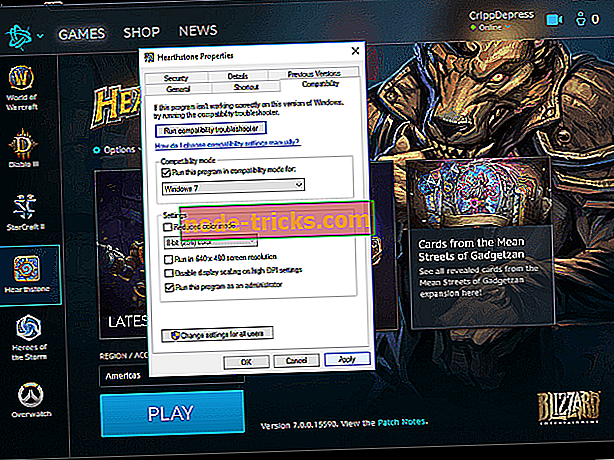
- Valitse Windows 7.
- Tallenna asetukset ja aloita peli.
Ratkaisu 4 - Korjaa peli käyttäen Battle.net-asiakasta
Battle.net-työpöytäsovelluksessa on sisäänrakennettu korjaustyökalu epätäydellisiin tai vioittuneisiin pelitiedostoihin. Tässä on syytä kokeilla samankaltaisia tapahtumia. Voit käyttää Scan & Repair -työkalua tällä tavalla:
- Avaa Battle.net-asiakas.
- Korosta Hearthstone.
- Valitse pelin otsikon yläpuolella Asetukset-valikko.
- Valitse Skannaa ja korjaa.
- Sulje sovellus ja käynnistä tietokone uudelleen.
- Aloita peli.
Jos ongelma osoittautuu ei liity pelien asentamiseen, välimuistin tyhjentäminen on seuraava ilmeinen askel.
Ratkaisu 5 - Poista Battle.net-välimuistikansio ohjelman tiedoista
Välimuistitiedostot voivat myös vioittua. Vaikka tämä ei tapahdu liian usein, se tapahtuu lähinnä päivityksen jälkeen. Tämän seurauksena pelissä voi olla lukuisia ongelmia. Voit poistaa pelimuistin tällä tavalla:
- Sulje peli ja Battle.net-sovellus.
- Varmista, että tapatte kaikki peliin liittyvät prosessit Tehtävienhallinnassa.
- Siirry järjestelmän osioon.
- Salli piilotettujen kansioiden näkymä.
- Avaa ohjelman tiedot.
- Valitse Blizzard Entertainment.
- Avaa Battle.net-kansio.
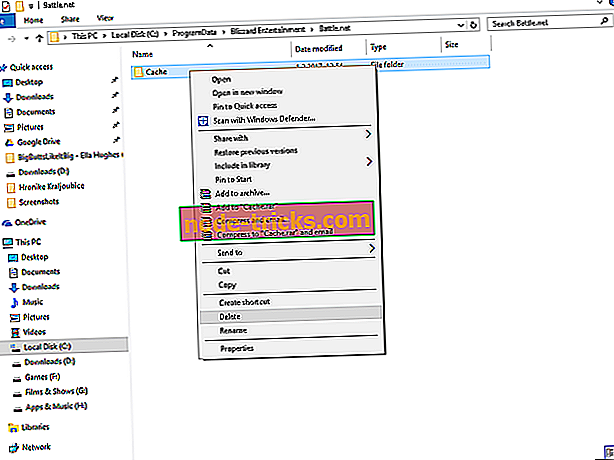
- Poista välimuistikansio.
Ratkaisu 6 - Tee puhdas Hearthstone-asennus uudelleen
Jos edellinen ratkaisu osoittautui riittämättömäksi, uudelleenasennus on seuraava elinkelpoinen ratkaisu. Lisäksi on olemassa mahdollisuus, että pelijärjestelmän integrointi on tärkein syy latauksen epäonnistumiseen. Voit asentaa pelin uudelleen muutamalla helpolla askeleella. Lisäksi haluamme puhtaan asennuksen, joten sinun on käytettävä rekisterin puhdistajaa ja poistettava asennuskansio manuaalisesti.
- Avaa Battle.net-työpöytäsovellus.
- Valitse Hearthstone.
- Avaa pelin otsikon yläpuolella olevat asetukset.
- Valitse Poista peli.
- Kun prosessi on valmis, poista pelien asennuskansion nykyiset jäännökset.
- Käytä rekisterin puhdistajaa (CCleaner on kannattava valinta) ja selkeä rekisteri.
- Käynnistä tietokone uudelleen ja avaa Battle.net-asiakas uudelleen.
- Korosta Hearthstone ja asenna peli.
Ratkaisu 7 - Käytä Windowsin tiedostojen tarkistustyökalua
Kaikki edelliset vaiheet ovat pohjimmiltaan pelikysymyksiä. Mutta joissakin tapauksissa, koska järjestelmätiedostot ovat vioittuneet, peli voi aiheuttaa erilaisia ongelmia. Siksi sinun pitäisi ladata Windowsin tiedostotarkistin ja varoa vialliset tiedostot. Voit käyttää mainittua työkalua tällä tavalla:
- Avaa Käynnistä ja Suorita tyyppi CMD .
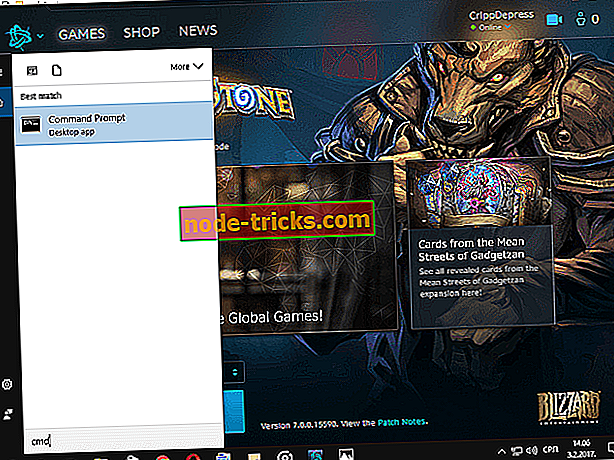
- Näet komentorivi-ominaisuuden.
- Napsauta hiiren kakkospainikkeella ja valitse Suorita järjestelmänvalvojana.
- Komennon ikkunassa kirjoita sfc / scannow.
- Odota, kunnes prosessi on valmis.
- Sulje ikkuna ja käynnistä tietokone uudelleen.
Ratkaisu 8 - Tweak Kernel32
Blizzard-yhteisön hyvät ihmiset ehdottivat ylimääräistä ratkaisua. Meillä on vähän riskialtista, koska siihen liittyy Windows-ytimen tiedostojen säätäminen. Ja me kaikki tiedämme, että pahimmassa tilanteessa voi olla täydellinen järjestelmän kaatuminen. Me kuitenkin kuljemme teitä läpi prosessin, askel askeleelta ja näytämme, miten se tehdään.
- Siirry järjestelmän osioon.
- Avaa Windows System32.
- Etsi Kernel32.dll ja kopioi se Hearthstone_Data-lisäosiin
- Siirrä tai nimeä MemModule32.dll laajennuksista.
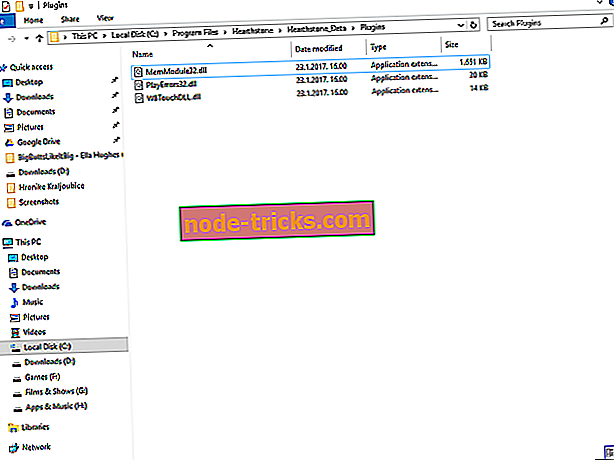
- Nimeä Kernel32.dll Plugins-kansiosta muistiin MemModule32.dll.
- Aloita peli.
Huomaa, että saatat tarvita hallinnollista lupaa näiden toimien suorittamiseksi.
Toivomme, että esitellyt ongelmat auttavat sinua toistamaan Hearthstone. Jos sinulla on liittyviä kysymyksiä tai ehdotuksia tai huolenaiheita, kerro meille kommenteistamme.